
Gemischte Referenz in Excel (Inhaltsverzeichnis)
- Einführung in die gemischte Referenz in Excel
- Beispiele für gemischte Verweise in Excel
Einführung in die gemischte Referenz in Excel
Referenz ist eine der wichtigen Funktionen in Excel, die bei der Arbeit mit Excel-Operationen mithilfe von Formeln hilfreich ist. Gemischte Referenz, der Name selbst besagt, dass es sich um eine Kombination von Referenzen handelt. Die Kombination umfasst Relativbezug und Absolutbezug.
Man sollte mit der relativen und absoluten Referenz vertraut sein, um gemischte Referenzen zu verstehen und mit ihnen zu arbeiten. Zuerst werden wir sehen, was die relative Referenz ist und was eine absolute Referenz ist, wie wir sie in Formeln verwenden können und alle werden mit verwandten Beispielen sehen.
Beispiele für gemischte Verweise in Excel
Nachfolgend finden Sie Beispiele für die Arbeit mit relativen und absoluten Referenzen mit gemischten Referenzen in Excel.
Sie können diese Excel-Vorlage mit gemischten Referenzen hier herunterladen - Excel-Vorlage mit gemischten ReferenzenBeispiel # 1 - Relative Referenz
Standardmäßig wird die Referenz in Excel als relative Referenz betrachtet. Referenz ist nichts, wenn wir "= A1" in die Zelle B1 eingeben, dann beziehen wir uns auf A1 in B1. Sehen wir uns ein Beispiel an, um die relative Referenz zu verstehen.
Betrachten Sie den folgenden Screenshot der Einnahmen und Ausgaben von Januar bis Mai.

Nun wollen wir das nach den aus den Einnahmen gezahlten Ausgaben verbleibende Bargeld berechnen. Wir können das mit der einfachen Formel der Subtraktion von Ausgaben vom Einkommen erhalten. Geben Sie einfach die Formel neben den Ausgaben ein, um den monatlichen Restbetrag zu ermitteln.
Beachten Sie den folgenden Screenshot. Ich habe die Formel neben den Ausgaben eingegeben, die Sie in der Formelleiste finden.
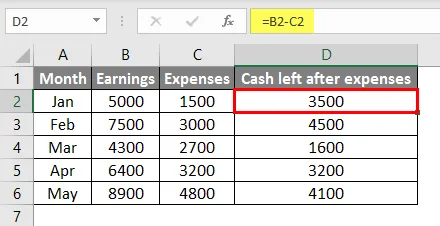
Wenn wir beobachten, dass die Formel in D2 B2-C2 ist, bedeutet dies, dass sich D2 auf die Kombination von B2 und C2 bezieht. Wenn Sie die Formel in die unterste Zeile ziehen, wird sie ähnlich wie D2 verwendet. Dies bedeutet, dass für D2 die Referenz von B2 und C2 verwendet wird und für D3 die Referenz von B3 und C3 verwendet wird. Für D4 wird die Referenz von B4 und C4 verwendet und so weiter.
Wir können die entsprechenden Screenshots für andere Monate beobachten. Der folgende Screenshot bezieht sich auf D3 und bezieht sich auf B3 und C3.
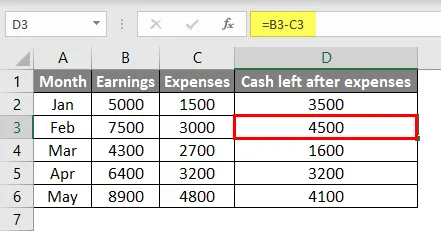
Screenshot zu D4, der sich auf B4 und C4 bezieht.
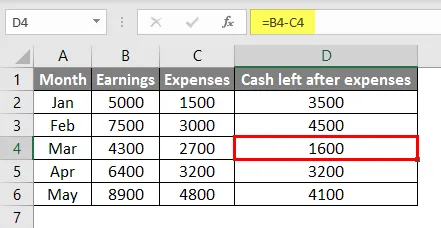
Das bedeutet, dass die Formel immer dieselbe Referenz wie die erste Formel berücksichtigt, wenn sie sich darauf bezieht. Hoffe, Sie haben die Idee, was ist relative Referenz, wo wir verwenden können.
Beispiel # 2 - Absolute Referenz
Betrachten Sie dasselbe Beispiel, um auch die absolute Referenz zu verstehen. Betrachten wir anhand des obigen Screenshots, dass wir Einnahmen und Ausgaben haben. Nehmen wir an, dass wir feste Mietausgaben haben, zusätzlich zu den Ausgaben, die in der Tabelle aufgeführt sind.
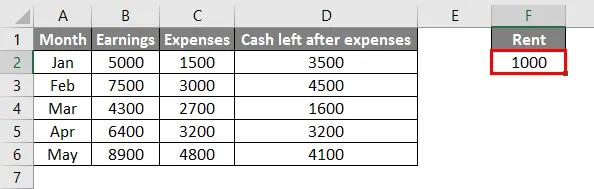
In der obigen Tabelle haben wir die Miete in nur einer Zelle erwähnt, die F2 ist. Jetzt müssen wir die Formel in Spalte D ändern, um die Miete vom „nach Aufwand verbleibenden Bargeld“ abzuziehen.

Beachten Sie den Screenshot, den wir mit F2 vom Ergebnis von B2-C2 subtrahiert haben. Ziehen wir die Formel auch auf die anderen Zellen.
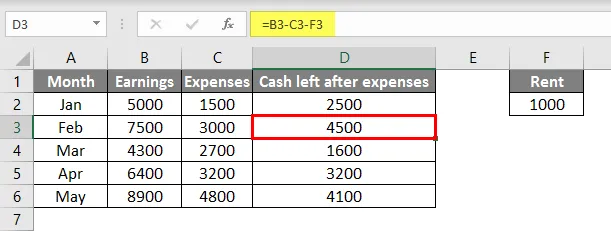
Ich habe die Formel gezogen, aber die Ergebnisse ändern sich immer noch nicht, da in der Zelle D2, die wir subtrahiert haben, F2, wie zuvor erläutert, standardmäßig als relative Referenz verwendet wird. Daher wurde für die Formel in D3 F3 in D4 verwendet, ähnlich wie für F4. Wir haben jedoch keine Werte in den Zellen F3, F4, F5 und F6. Dies ist der Grund, warum diese Zellen als Null betrachtet werden und sich nicht auf die Ergebnisse auswirken.
Wie wir dies lösen können, ohne die Miete in die Zellen F3, F4, F5 und F6 zu ziehen. Hier hilft Absolute Referenz, die richtigen Ergebnisse zu erzielen, ohne die Miete zu schleppen.
Es ist sehr einfach, die absolute Referenz zu erstellen. Klicken Sie einfach auf die Formel und wählen Sie die Zelle F2 aus. Klicken Sie dann auf D2. Die absolute Referenz wird erstellt.

Wenn $ sowohl für den Spaltenindex F als auch für den Zeilenindex 2 angewendet wird, befindet sich die absolute Referenz auf Zellenebene. Ziehen Sie nun die Formel in D3, D4, D5 und D6 und sehen Sie, wie sich die Ergebnisse ändern.
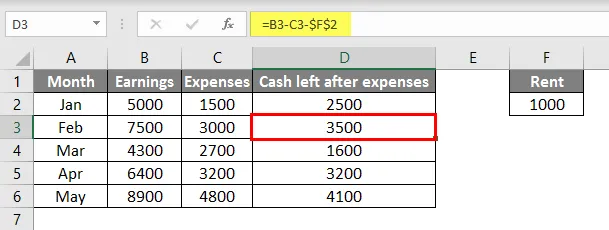
Beachten Sie, dass die Formel in Zelle D3 nur $ F $ 2 ist, nachdem wir die Formel gezogen haben. Da es auf Zellebene gesperrt ist, bezieht es sich nur auf F2. Dies ist die Verwendung der absoluten Referenz. Dadurch wird die Referenz aus dem gesperrten Index übernommen.
Beispiel # 3 - Gemischte Referenz
Wie bereits in der gemischten Referenz erwähnt, werden sowohl die relative Referenz als auch die absolute Referenz verwendet. Schauen wir uns an, wie wir beide am selben Beispiel verwenden können.
Betrachten Sie die Daten im folgenden Format, wie im Screenshot gezeigt.

Aus der obigen Tabelle müssen wir den Prozentsatz des Monatsverdienstes gegen den „Gesamtverdienst“ von 5 Monaten, die Prozentsätze für die Ausgaben und die nach den Ausgaben verbleibenden Barmittel ermitteln.
Wenn immer noch nicht klar ist, müssen wir 5000 Prozent des gesamten 5-Monats-Einkommens von 32100 herausfinden.
Jetzt müssen wir in der unteren leeren Tabelle den Prozentsatz für jede Zelle finden.
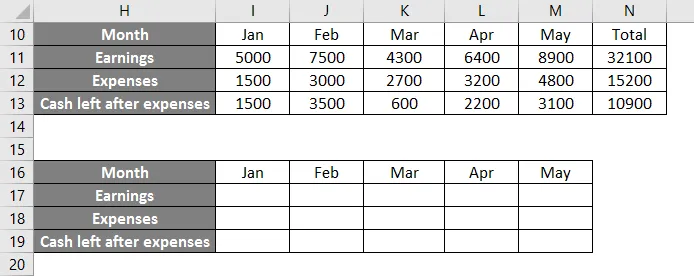
Die Formel zum Ermitteln des Prozentsatzes ist geteilt durch die Einnahmen im Januar mit insgesamt 32100.

Wenn Sie beachten, habe ich den absoluten Bezugswert verwendet, da der gesamte Monatsverdienst nur mit der Summe geteilt werden sollte. Jetzt können wir die Formel bis zum Monat Mai ziehen.
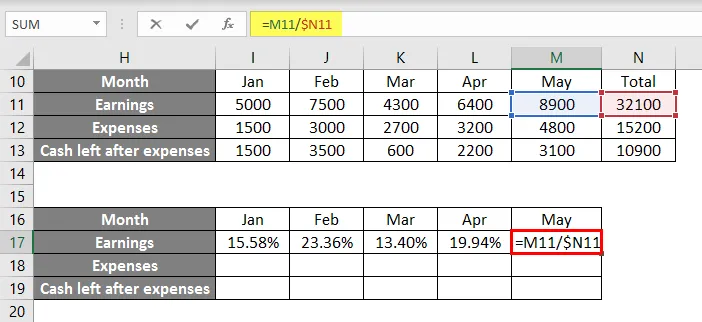
Ziehen Sie nun auch die Formeln nach unten.
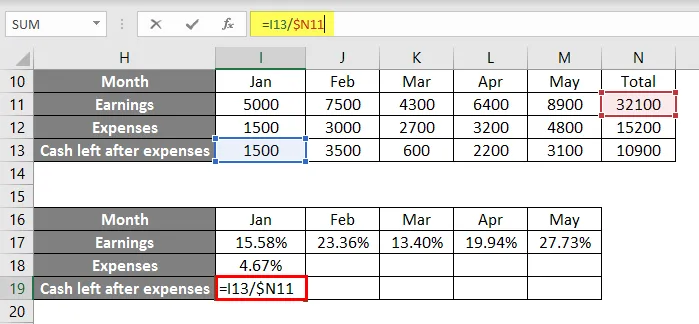
Wenn wir immer noch beobachten, dass die Formel für Ausgaben nur einen Gesamtverdienst ergibt, aber tatsächlich einen Gesamtverdienst von 15200. Dazu müssen wir nur eine Referenz auf Spaltenebene erstellen, die auf Zeilenebene nicht erforderlich ist.
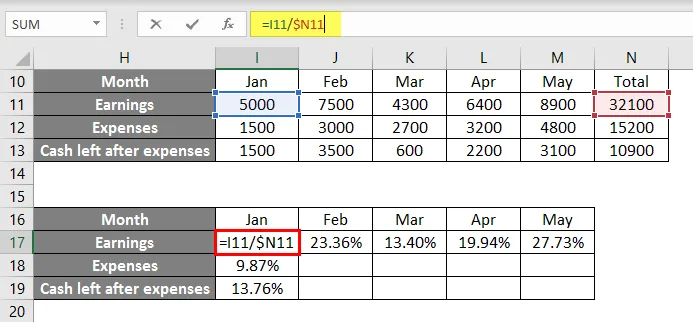
Beachten Sie, dass das Symbol für Formel $ bei N und nicht bei Zeilenindex 11 verfügbar ist. Nehmen Sie die Änderungen immer an der ersten Formel vor und ziehen Sie sie in die anderen Zellen.

Überall wird die Formel richtig ausgewählt. Wenn wir beobachten, haben wir die absolute Referenz in Zeilenoperationen und die relative Referenz in Spaltenoperationen ausgeführt. Hoffe jetzt ist klar, wie man gemischte Referenzen durchführt und in welchen Bereichen es nützlich sein wird.
Dinge, an die man sich erinnern sollte
- Eine gemischte Referenz ist eine Kombination aus relativer Referenz und absoluter Referenz.
- Die relative Referenz ist eine Standardreferenz in Excel, während auf Zellen in Excel-Operationen verwiesen wird. In dieser anderen Zelle wird eine ähnliche Referenz wie in der ersten Formel verwendet.
- Ein absoluter Verweis ist ein anderer Typ, bei dem der Verweis als festgelegt betrachtet wird, wo immer Sie die Formel einfügen.
- Um einen absoluten Verweis zu erstellen, wählen Sie den Zellverweis aus und klicken Sie auf F4. Das Symbol $ wird dann zum Zeilenindex und zum Spaltenindex hinzugefügt.
- Eine gemischte Referenz ist eine Kombination aus beidem, daher können wir hier eine absolute Referenz nur auf den Spaltenindex oder den Zeilenindex anwenden.
- $ A1 - Bedeutet, dass eine Referenz für den Spaltenindex erstellt wurde.
- Ein $ 1 - Bedeutet, dass eine Referenz für den Zeilenindex erstellt wurde.
- $ A $ 1 - Bedeutet, dass eine Referenz sowohl für Zeilen- als auch für Spaltenindizes erstellt wurde.
Empfohlene Artikel
Dies ist eine Anleitung zur gemischten Referenz in Excel. Hier diskutieren wir, wie relative und absolute Referenzen mit gemischten Referenzen in Excel zusammen mit Beispielen und einer herunterladbaren Excel-Vorlage funktionieren. Sie können sich auch die folgenden Artikel ansehen, um mehr zu erfahren -
- TAG Formel in Excel
- Formel für die Stichprobengröße
- HLOOKUP-Formel in Excel
- VALUE-Formel in Excel